ERR_PROXY_CONNECTION_FAILED dans Chrome, Opera, Yandex.Browser - comment le réparer sur un ordinateur Windows?
L'erreur ERR_PROXY_CONNECTION_FAILED n'apparaît pas seulement dans le navigateur Chrome, elle peut également être vue dans d'autres navigateurs basés sur le moteur Chromium. Parmi les plus populaires, on trouve Opera et Yandex Browser. Dans cet article je vais vous montrer comment corriger cette erreur sur un ordinateur avec Windows 10, Windows 7, etc. La solution est universelle, convient à tous les navigateurs.
Le message d'erreur ERR_PROXY_CONNECTION_FAILED dans Google Chrome ressemble à ceci:

Il y a une description: "Il y a un problème sur le serveur proxy ou l'adresse est incorrecte." Il existe également des recommandations pour résoudre cette erreur (au fait, elles fonctionnent assez bien). Comme vous l'avez probablement déjà compris, la raison de cette erreur réside dans les paramètres du serveur proxy dans Windows. Il n'est pas rare que certains programmes, extensions de navigateur ou virus que vous avez installés modifient les paramètres du serveur proxy, c'est pourquoi le navigateur ne peut pas ouvrir le site et signale une erreur sur le serveur proxy.
Instructions avec des solutions à cette erreur sur Android: ERR PROXY CONNECTION FAILED on Android phone. Comment réparer? Si vous disposez d'un ordinateur de travail sur lequel est configuré un réseau d'entreprise, je ne recommande pas de modifier les paramètres vous-même. Il est préférable de contacter un spécialiste engagé dans la mise en place et la maintenance de ce réseau. Il est possible que ce soit une sorte de problème temporaire de la part du serveur proxy.D'après mon expérience, ce problème est très souvent rencontré après l'installation d'un VPN. Il peut s'agir d'une application autonome ou d'une extension de navigateur. Il n'est pas rare, même après la désinstallation du programme, que l'erreur «erreur de connexion proxy a échoué» persiste. Les programmes antivirus peuvent également causer ces problèmes. Ils ne font que définir des paramètres de proxy non fonctionnels. Après quoi le navigateur ne peut pas accéder à Internet. Bien que dans le système lui-même et dans d'autres applications, Internet puisse fonctionner correctement.
ERR_PROXY_CONNECTION_FAILED - comment le réparer sur l'ordinateur?
La première chose à faire est d'effacer les paramètres du proxy dans Windows. Cette solution permet presque toujours de se débarrasser de cette erreur dans Chrome, Yandex Browser, Opera, etc. Ce n'est pas difficile à faire. Suivez les instructions:
- Vous devez ouvrir "Options du navigateur". Dans Windows 10, ouvrez Démarrer ou recherchez et commencez à taper «propriétés du navigateur». Cliquez ensuite sur cet élément dans les résultats de la recherche.
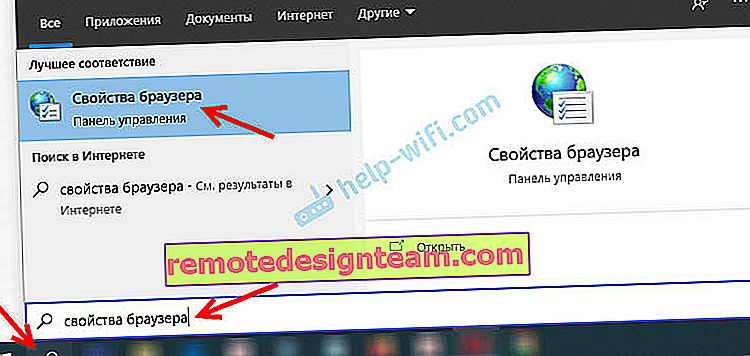 Vous pouvez également ouvrir ces paramètres dans le panneau de configuration. Dans Windows 7, par exemple, cet élément s'appelle «Propriétés de l'éducateur». Les mêmes paramètres peuvent être ouverts via le navigateur Google Chrome lui-même. Dans les paramètres, dans la section «Système» (onglet à gauche), vous devez cliquer sur «Ouvrir les paramètres du serveur proxy pour un ordinateur».
Vous pouvez également ouvrir ces paramètres dans le panneau de configuration. Dans Windows 7, par exemple, cet élément s'appelle «Propriétés de l'éducateur». Les mêmes paramètres peuvent être ouverts via le navigateur Google Chrome lui-même. Dans les paramètres, dans la section «Système» (onglet à gauche), vous devez cliquer sur «Ouvrir les paramètres du serveur proxy pour un ordinateur». - Une fenêtre avec les paramètres du navigateur dans Windows s'ouvre. Nous devons aller dans l'onglet "Connexions" et cliquer sur le bouton "Paramètres réseau".
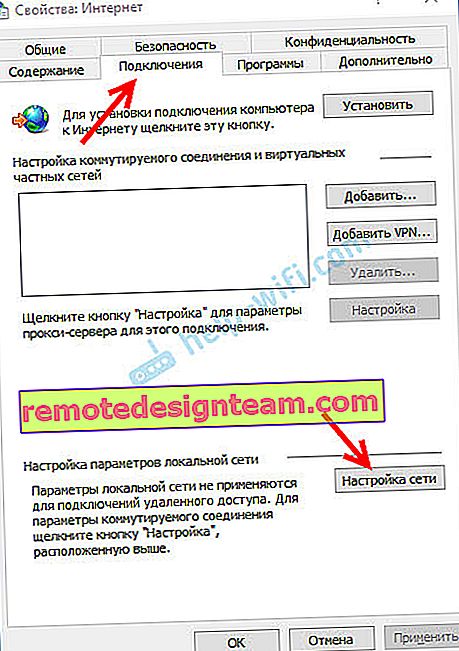
- Dans la nouvelle fenêtre, décochez simplement tous les éléments. Ça devrait être comme ça:
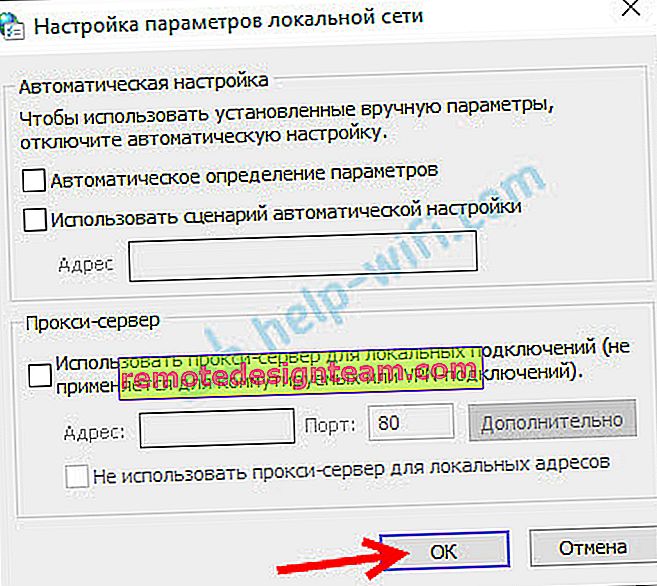 Cliquez sur le bouton OK et essayez d'ouvrir un site ou actualisez la page dans le navigateur.
Cliquez sur le bouton OK et essayez d'ouvrir un site ou actualisez la page dans le navigateur.
Sous Windows 10, ces paramètres peuvent être définis dans les options sous «Réseau et Internet» sous l'onglet «Proxy».

Sur ce sujet, nous avons des instructions détaillées: Comment désactiver le serveur proxy dans Windows?
Dans la plupart des cas, les étapes ci-dessus vous aideront à vous débarrasser de l'erreur ERR_PROXY_CONNECTION_FAILED dans Chrome et d'autres navigateurs. Si vous avez tout fait correctement, mais que l'erreur continue d'apparaître, faites attention aux solutions supplémentaires:
- Si un VPN est installé, désactivez-le. Ou désinstallez complètement l'application. Vérifiez également s'il existe des extensions de navigateur VPN, des extensions de blocage des publicités, etc. Tous peuvent modifier les paramètres, ce qui entraînera l'erreur ERR_PROXY_CONNECTION_FAILED. Dans Chrome, les extensions se trouvent sous Plus d'extensions - Outils. Dans Opera: "Menu" - "Extensions". Dans le navigateur Yandex, ce sont des modules complémentaires ("Menu -" Modules complémentaires "). Désactivez-les ou supprimez-les.
- Essayez de désactiver temporairement votre antivirus et votre pare-feu. Cela peut généralement être fait en cliquant avec le bouton droit sur l'icône antivirus dans la barre d'état.
- Réinitialiser les réglages réseau. Voici une instruction détaillée.
Si vous connaissez d'autres solutions à cette erreur ou si vous avez réussi à la vaincre de l'une des manières décrites dans cet article, assurez-vous de l'écrire dans les commentaires. Cette information sera utile à beaucoup. Je réponds aussi toujours à vos questions et j'essaie d'aider - écrivez dans les commentaires ci-dessous.
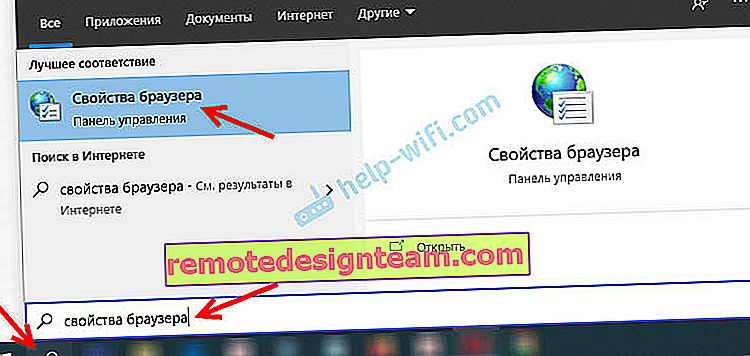 Vous pouvez également ouvrir ces paramètres dans le panneau de configuration. Dans Windows 7, par exemple, cet élément s'appelle «Propriétés de l'éducateur». Les mêmes paramètres peuvent être ouverts via le navigateur Google Chrome lui-même. Dans les paramètres, dans la section «Système» (onglet à gauche), vous devez cliquer sur «Ouvrir les paramètres du serveur proxy pour un ordinateur».
Vous pouvez également ouvrir ces paramètres dans le panneau de configuration. Dans Windows 7, par exemple, cet élément s'appelle «Propriétés de l'éducateur». Les mêmes paramètres peuvent être ouverts via le navigateur Google Chrome lui-même. Dans les paramètres, dans la section «Système» (onglet à gauche), vous devez cliquer sur «Ouvrir les paramètres du serveur proxy pour un ordinateur».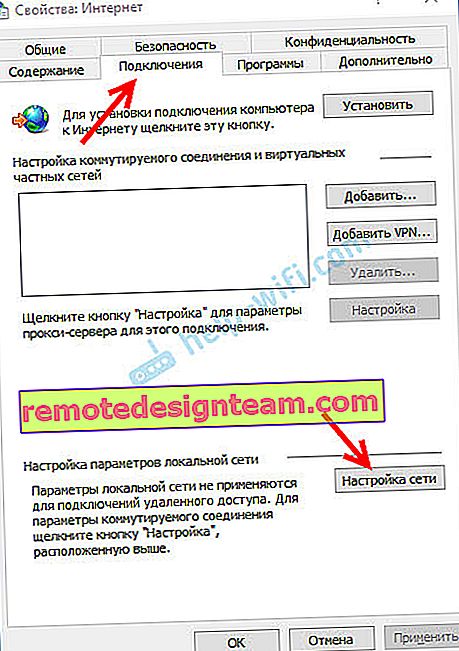
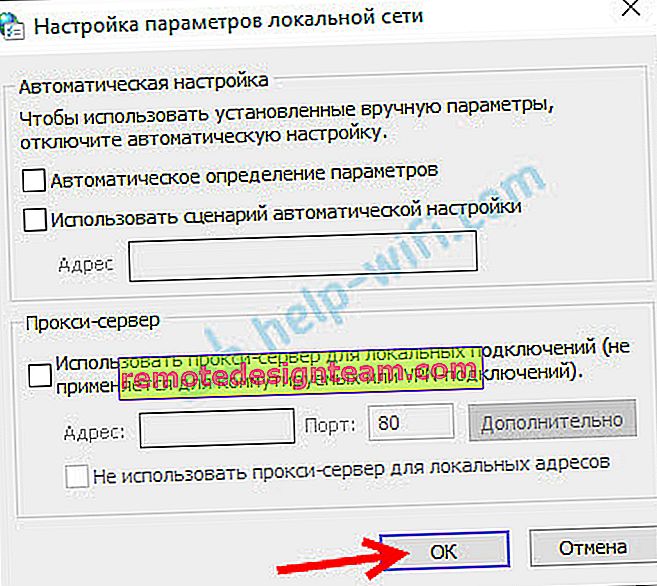 Cliquez sur le bouton OK et essayez d'ouvrir un site ou actualisez la page dans le navigateur.
Cliquez sur le bouton OK et essayez d'ouvrir un site ou actualisez la page dans le navigateur.








